Amazon S3 è una soluzione di archiviazione su cloud di Amazon che offre una capacità di archiviazione infinita a prezzi relativamente bassi. Attualmente lo uso per mantenere un backup del mio dispositivo NAS (network attached storage) locale. Tuttavia, Amazon S3 non è l'opzione migliore per archiviare una grande quantità di dati a cui non si accede molto spesso.
Amazon Glacier è una soluzione fornita da Amazon che riduce drasticamente il costo di archiviazione di grandi quantità di dati nel cloud Ad esempio, la memorizzazione di 2500 GB di dati su S3 costa circa $ 215 al mese. È un bel po 'di soldi per il solo backup dei tuoi dati. Tuttavia, la memorizzazione di 2500 GB su Amazon Glacier ti costerà solo $ 25 al mese. È quasi 1/10 il costo di S3.
Quindi, come trasferite i dati da Amazon S3 a Glacier? Utilizzo delle politiche del ciclo di vita. Queste politiche sono fondamentalmente solo regole che è possibile impostare per spostare i dati da S3 a Glacier in momenti specifici. Impariamo come creare un Lifecycle Policy.
Creare il ciclo di vita dei criteri su Amazon S3
Per iniziare, andare avanti e accedere a Amazon Web Services (aws.amazon.com) e fai clic su Il mio account / consolein alto. Quindi fai clic su Console di gestione AWS.
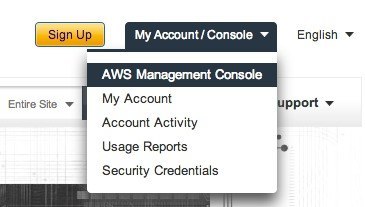
Ora dall'elenco di servizi Web Amazon elencati, fai clic e fai clic su S3.
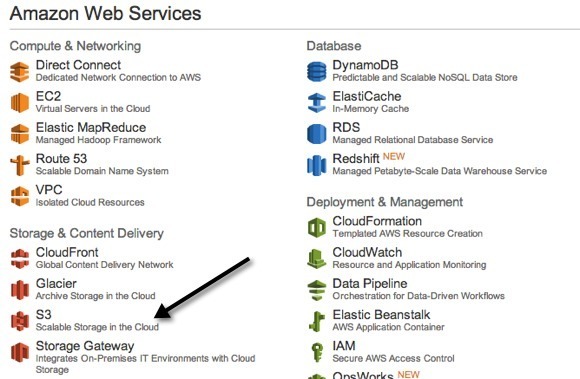
Quindi fai clic sul nome del bucket che contiene i dati che desideri trasferire a Glacier. Tieni presente che puoi trasferire l'intero bucket, solo le cartelle o anche solo i file specifici.
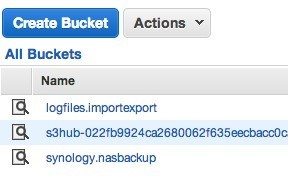
Quando apri un bucket, Vedrò il contenuto del secchio sul lato sinistro. Fai clic su Proprietàin alto a destra per aprire le impostazioni per quel bucket.
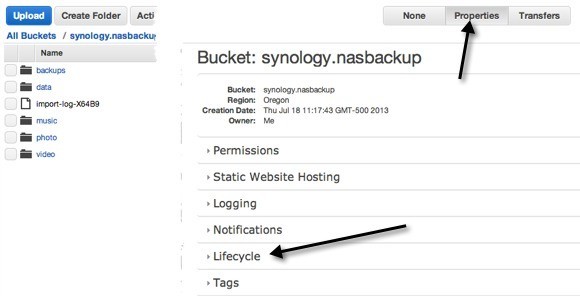
In fondo, sei tu Vediamo Ciclo di vita. Vai avanti ed espandi il ciclo di vita per vedere le tue regole attuali, se ce ne sono. Ho già un setup che trasferisce tutto nel bucket a Glacier dopo che è stato caricato su S3.
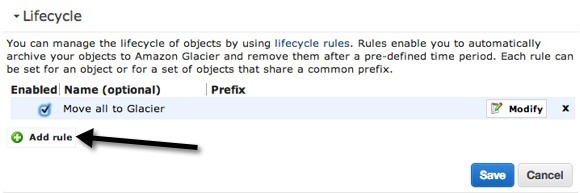
Per impostare una nuova regola, andare avanti e fai clic su Aggiungi regola. La nuova finestra di dialogo della regola del ciclo di vita verrà visualizzata come mostrato di seguito.
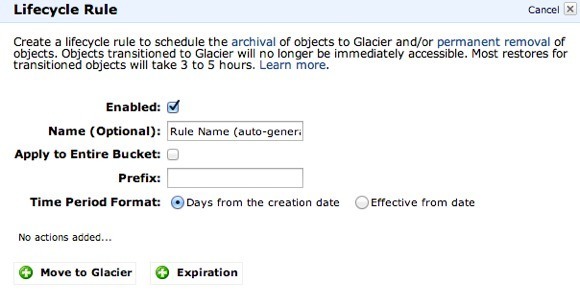
Ora esaminiamo le diverse opzioni. In primo luogo, puoi dargli un nome, che può essere qualunque sia la tua vita. La casella di controllo Applica a Buca interaapplica la regola a tutti i file e le cartelle all'interno del bucket. Se vuoi spostare solo una certa parte dei dati su Ghiacciaio e lasciare il resto in S3, allora non selezionare la casella.
Invece, puoi inserire un Prefisso, che è il nome del file o cartella che vuoi spostare su Ghiacciaio. Ad esempio, se volessi spostare la cartella musicanel mio bucket su Glacier, digiterò music /nella casella Prefisso. Per specificare un file, digiti il percorso come musica / mymusic.mp3.
Il prossimo è Formato periodo temporale. Puoi scegliere tra Giorni dalla data di creazioneo Valido dalla data. Questa opzione ti consente di scegliere quando vuoi che gli oggetti che hai specificato vengano spostati in Glacier. Se scegli Giorni dalla data di creazione, puoi dire, per esempio, che vuoi spostare i dati su Ghiacciaio dopo 10 giorni. Ciò significa che quando il file viene caricato per la prima volta su S3, verrà spostato su Glacier dopo 10 giorni dalla creazione.
La data effettiva ti consente di specificare una data futura in corrispondenza della quale i dati verranno trasferiti a Glacier. Devi fare clic sul pulsante Aggiungi transizioneper specificare il periodo di tempo. Il mio screenshot dice "Move to Glacier", ma è perché ho già creato una regola. Quando fai clic su Aggiungi transizione, puoi digitare il numero di giorni o la data. Tieni presente che se inserisci 0 per il numero di giorni, i dati verranno spostati immediatamente alla successiva esecuzione della regola.
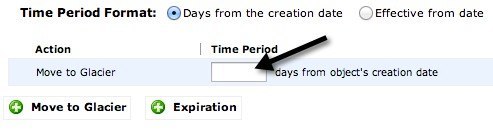
C'è anche un pulsante Scadenza, ma fai attenzione a questo. Anche in questo caso, in base a ciò che hai scelto in Formato periodo temporale, puoi specificare un numero di giorni o una data specifica in futuro. Aggiungendo una scadenza, i dati verranno cancellati dopo l'orario specificato. È importante ricordare che sarà cancellato da S3, RRS e Glacier. Quindi, in pratica, è completamente sparito se si sceglie di aggiungere una scadenza.
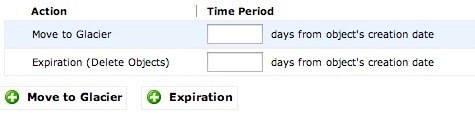
Se non si aggiunge una scadenza, i dati rimarranno sempre in Ghiacciaio e non essere cancellato. Questo è praticamente tutto. Una volta salvata la regola, la regola verrà eseguita una volta al giorno. Se la tua regola corrisponde ai criteri che hai specificato, i dati saranno trasferiti.
Ci sono alcune cose da notare su questo processo. In primo luogo, puoi dire che i tuoi dati sono stati spostati su Glacier controllando la Classe di archiviazione. Se è Standard, questo è S3. Se è RRS, è ridondante ridondanza. La terza classe è Glacier, il che significa che ora è memorizzata lì.
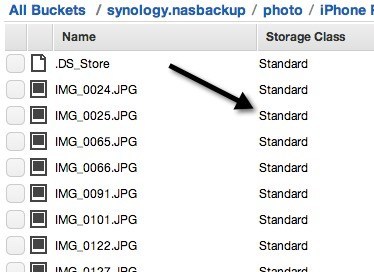
Un'altra cosa da notare è che quando si spostano i dati da S3 a Glacier, devi ancora accedervi da S3. Se carichi i dati direttamente su Glacier, questi verranno visualizzati nella console Glacier quando accedi ad AWS. Tuttavia, lo spostamento dei dati utilizzando le regole del ciclo di vita indica che i dati verranno memorizzati in Glacier e ti verranno addebitati i prezzi del ghiacciaio, ma dovrai accedere ai dati dalla console S3. Tipo di confusione, ma è così che funziona.
Recupero dei dati dal ghiacciaio
Anche il recupero dei dati dal ghiacciaio è abbastanza semplice. La cosa da ricordare su Glacier è che i dati non sono immediatamente accessibili come in S3. Con S3, puoi scaricare qualsiasi file in qualsiasi momento. Con Glacier, devi attendere circa 3 o 5 ore prima che i dati vengano recuperati e reinseriti in S3. Questo è anche il motivo per cui è molto più economico.
Per avviare un ripristino, selezionare il file o la cartella che si desidera recuperare e quindi fare clic destro su di esso. Vedrai un'opzione chiamata Avvia ripristino.
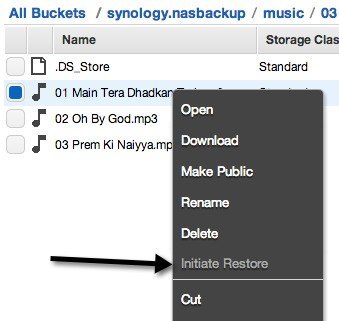
Se l'opzione è disabilitata, significa che il file è non conservato nel ghiacciaio. Quando ripristini, dovrai scegliere per quanto tempo desideri che i dati siano accessibili in S3.
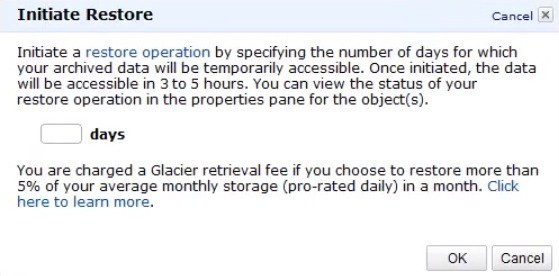
Tieni presente che i file vengono ripristinati alla classe di memoria S3 RRS (Reduced Redundancy), che è leggermente più economica rispetto allo standard S3. Si noti inoltre che non è possibile ripristinare in modo permanente i dati, verrà eliminato alla fine. Non sono sicuro di quale sia il valore massimo che puoi immettere per giorni per conservare i dati, ma non è per sempre. Inoltre, devi pagare le commissioni più alte più a lungo i dati si trovano nella classe di archiviazione RRS, quindi è meglio mantenere la durata breve.
Per visualizzare lo stato di un ripristino, fai clic sul file o sulla cartella che hai ripristinato e fai clic su Proprietà. Dirà Ripristino in corso. Quando il ripristino è completo e fai nuovamente clic su Proprietà, vedrai la data in cui il ripristino verrà mantenuto.
Nel complesso, ottenere i tuoi dati da S3 a Glacier è molto semplice. Basta creare una regola e il gioco è fatto. Spostare i dati su Ghiacciaio può significare grandi risparmi se si hanno molti dati su S3. Se avete domande, si prega di inviare un commento. Buon divertimento!